Microsoft macht endlich die neue Wunschliste und andere Funktionen des Microsoft Store offiziell
4 Minute. lesen
Veröffentlicht am
Lesen Sie unsere Offenlegungsseite, um herauszufinden, wie Sie MSPoweruser dabei helfen können, das Redaktionsteam zu unterstützen Lesen Sie weiter
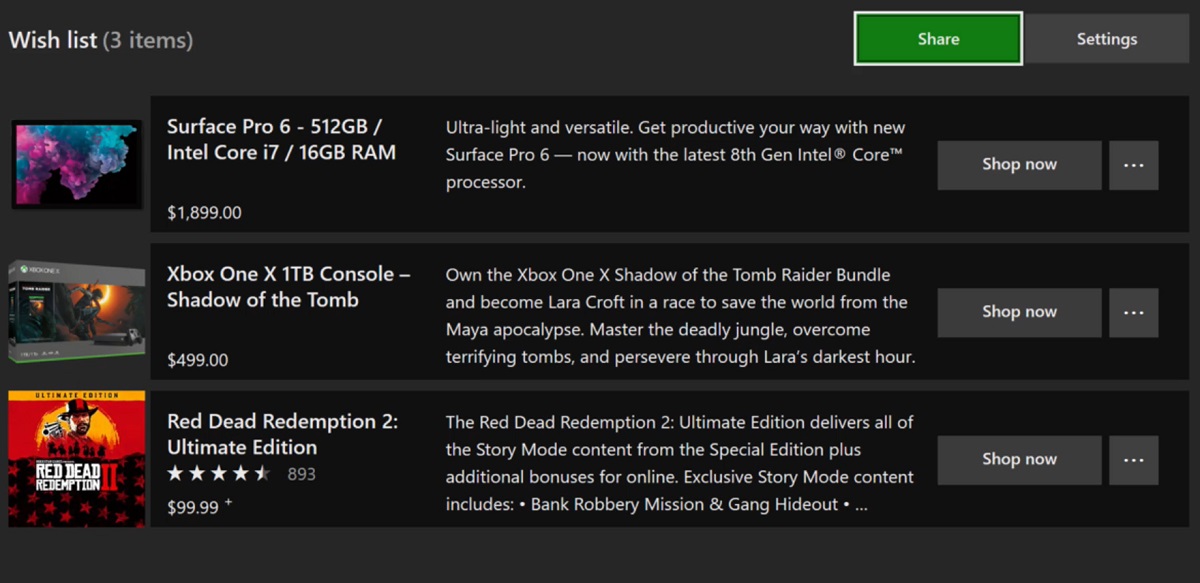
Nach vielen Lecks hat Microsoft endlich die neue Wunschliste und den verbesserten Warenkorb für den Microsoft Store offiziell gemacht.
Ab Ende dieser Woche können Kunden die neue Wish List-Funktion nutzen, die alle physischen Produkte und digitalen Spiele und Apps im Microsoft Store unterstützt. Die Wunschliste ist dauerhaft und funktioniert im gesamten Microsoft Store auf Xbox One, Windows 10-PCs und online. Wenn Sie also im Microsoft Store auf Ihrer Xbox einkaufen und ein digitales Spiel zu Ihrer Wunschliste hinzufügen, wird dieses Spiel in Ihrem angezeigt Wunschliste im Microsoft Store auf Windows 10-PCs und online.
Verkaufspreise und Abzeichen werden auch innerhalb der Wunschliste unterstützt, sodass Kunden schnell sehen können, wann Artikel auf ihrer Wunschliste in den Verkauf gehen.
So fügen Sie Artikel zu Ihrer Wunschliste hinzu:
- Besuchen Sie den Microsoft Store auf Windows 10-PCs, online oder auf Xbox One (nur Xbox-Insider).
- Navigieren Sie zur Produktdetailseite für den Artikel, den Sie hinzufügen möchten
- Suchen Sie nach der Schaltfläche „Wunschliste“ unter der Schaltfläche „Kaufen“.
- Wählen Sie die Schaltfläche „Wunschliste“.
- Um Ihre Wunschliste anzuzeigen, aktivieren Sie das Pulldown-Menü oben in der Store-Navigation und wählen Sie die Option „Wunschliste“.
- Um einen Artikel von Ihrer Wunschliste zu entfernen, navigieren Sie zu diesem bestimmten Artikel auf Ihrer Wunschliste und wählen Sie „Entfernen“.
- Die Wunschliste eines Kunden kann privat gehalten oder öffentlich gemacht und mit anderen geteilt werden.
So teilen Sie eine Wunschliste:
- Klicken Sie in der Wunschliste auf den Link „Einstellungen“.
- Wählen Sie „Wunschliste öffentlich machen“
- Klicken Sie dann auf die Schaltfläche „Teilen“, um sie mit Freunden und Familie zu teilen
- Hinweis: Auf Xbox können Kunden ihre öffentliche Wunschliste mit einer Liste ihrer Xbox Live-Freunde teilen.
Die Wish List-Funktion wird zunächst allen Kunden in allen unterstützten Märkten über den Microsoft Store auf Windows 10-PCs und online sowie unseren Xbox-Insidern zur Verfügung gestellt. Die Wunschliste wird in wenigen Wochen allen Xbox-Kunden zur Verfügung stehen.
Microsoft wirbt auch für ein verbessertes Einkaufswagen-Erlebnis für den Microsoft Store, das jetzt zum Testen bereit ist.
Der Warenkorb wurde erweitert, um mit Spielen und Apps für die Xbox One und Windows 10-PCs zu funktionieren. Heute steht das Feature wieder zum Testen zur Verfügung. Egal, ob Sie Spiele oder Apps für Xbox One und/oder Windows 10-PCs, Hardware oder Zubehör kaufen, der verbesserte Einkaufswagen bedeutet, dass Sie nur einmal zur Kasse gehen müssen.
So fügen Sie ein Spiel oder eine App zum Warenkorb hinzu:
- Besuchen Sie den Microsoft Store auf Windows 10-PCs, online oder auf Xbox One (nur Xbox-Insider)
- Navigieren Sie zur Produktdetailseite für den Artikel, den Sie in Ihren Warenkorb legen möchten
- Suchen Sie nach der Schaltfläche „In den Warenkorb“ unter der Schaltfläche „Kaufen“.
- Wählen Sie die Schaltfläche „In den Warenkorb“.
- Um Ihren Warenkorb anzuzeigen, wählen Sie die Schaltfläche „Warenkorb“ oben in der Shop-Navigation
- Um einen Artikel aus Ihrem Einkaufswagen zu entfernen, navigieren Sie zu diesem bestimmten Artikel in Ihrem Einkaufswagen und wählen Sie „Entfernen“.
Bereit zum Auschecken? Klicken Sie rechts neben Ihrem Warenkorb auf die Schaltfläche „Zur Kasse“, um Ihre Bestellung abzuschließen.
Sie sind nicht bereit, einen bestimmten Artikel zu kaufen? Navigieren Sie zu diesem Artikel in Ihrem Einkaufswagen und wählen Sie „Für später speichern“. Microsoft entfernt diesen Artikel aus Ihrem Einkaufswagen und speichert ihn an einem praktischen Ort direkt unter dem Einkaufswagen selbst, um später darauf zurückgreifen zu können.
Darüber hinaus ist der aktualisierte Warenkorb dauerhaft und funktioniert im gesamten Microsoft Store auf Xbox One, Windows 10-PCs und online. Wenn Sie also in einem Geschäft einen Artikel zu Ihrem Einkaufswagen hinzufügen oder daraus entfernen, werden diese Änderungen in den anderen angezeigt.
Xbox-Insider können ab heute mit der Verwendung des verbesserten Warenkorbs beginnen, und kurz darauf können Windows-Insider mit dem Testen der Funktion beginnen. In wenigen Wochen können alle Kunden, die den Microsoft Store auf Xbox One, Windows 10-PCs und online nutzen, mit der Nutzung beginnen.
Microsoft stellt fest, dass die Verbesserungen einige der am häufigsten nachgefragten Funktionen sind, und sucht nach mehr Feedback, um die Auffindbarkeit und den Kauf der von ihnen verkauften Produkte und Dienstleistungen zu verbessern.
Weitere Informationen zur Stelle und den Ansprechpartner in unserem Hause finden Sie hier: das Windows-Blog









